開箱|Keychron K2v2機械鍵盤:開箱我的新鍵盤,桌面質感大提升
今天要來開箱鍵盤啦!雖然大家都對我原本那一把小熊維尼的鍵盤讚譽有加,已經不只一次有人看見我工作桌的照片留言說:「你的鍵盤也太可愛了吧!」,但其實後來我很少用它寫文章了,因為每次我用它之後,那幾天我的食指關節都會覺得不舒服。
所以即便我有桌上型電腦,但每次要寫東西,我還是會開筆電寫作,看起來還挺阿呆的。
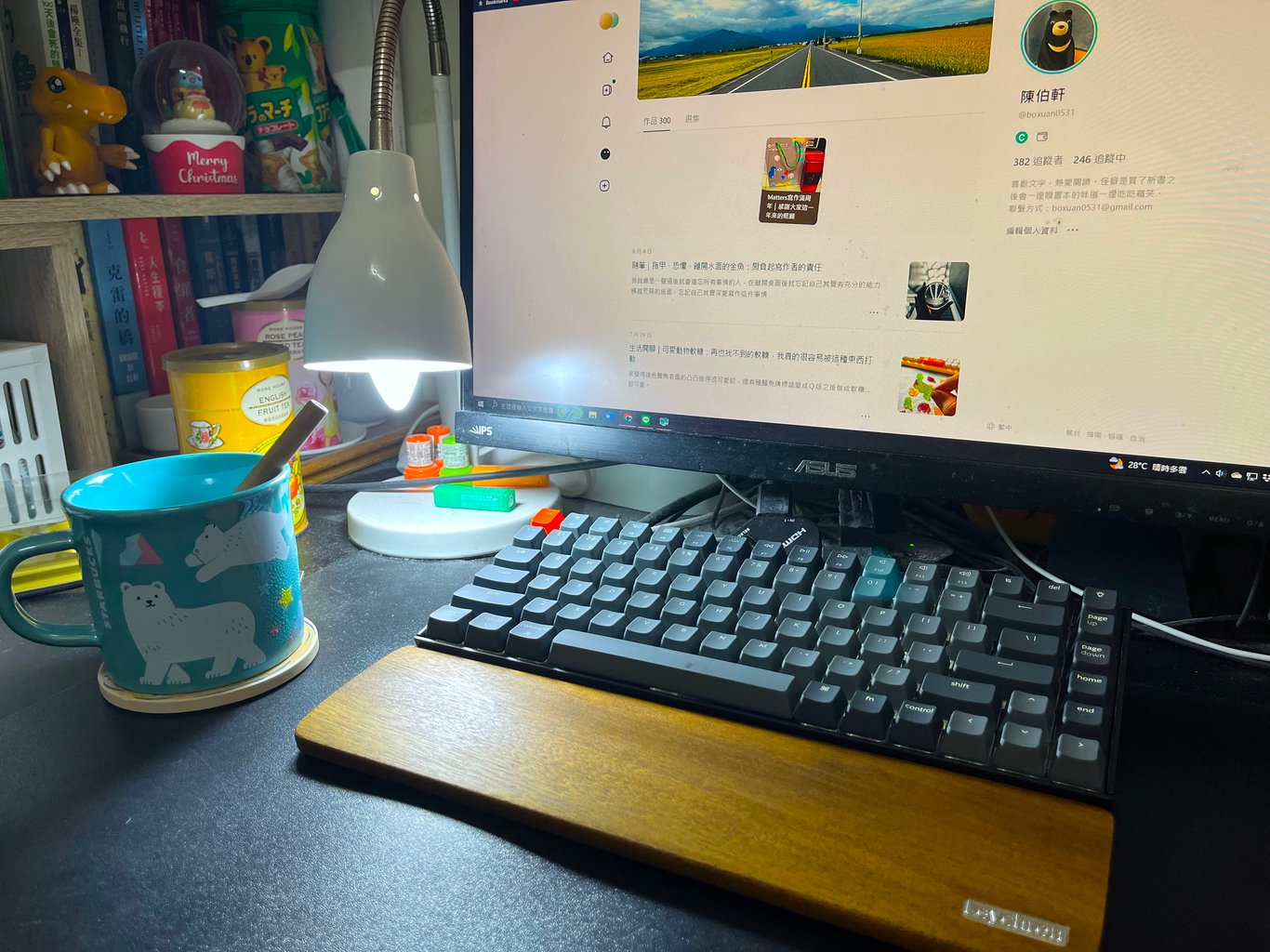
所以我最近都在物色新鍵盤。上個月去南紡夢時代,逛到誠品書局的商品區的時候,遠遠就看見「一群」鍵盤擺在貨架上,顏色超和諧又好看,我忍不住按了幾下,就像是哈利波特第一次去奧利凡德握到「命中注定」的那把魔杖一樣。
我才開心沒多久,店員就用一臉「你這窮鬼,快滾!」的臉靠過來,我也就罷手了。
但我依舊念念不忘,尤其是那個配色的和諧感,還有底下的木掌托。甚至我連後來在圖庫搜尋「鍵盤」二字時(其實我想找鋼琴琴鍵),都會出現這群鍵盤的照片時,我就覺得這東西我非買不可了。
加上最近即將要搬家,我也覺得有一把好鍵盤,改善我的寫作條件,愛護手指頭是一件很重要的事情,所以決心主打「新家新家電」的旗幟,就順勢下單了。

八號下午一接到電話我就直奔社區門口收包裹,拿起來比想像中的重不少哩!
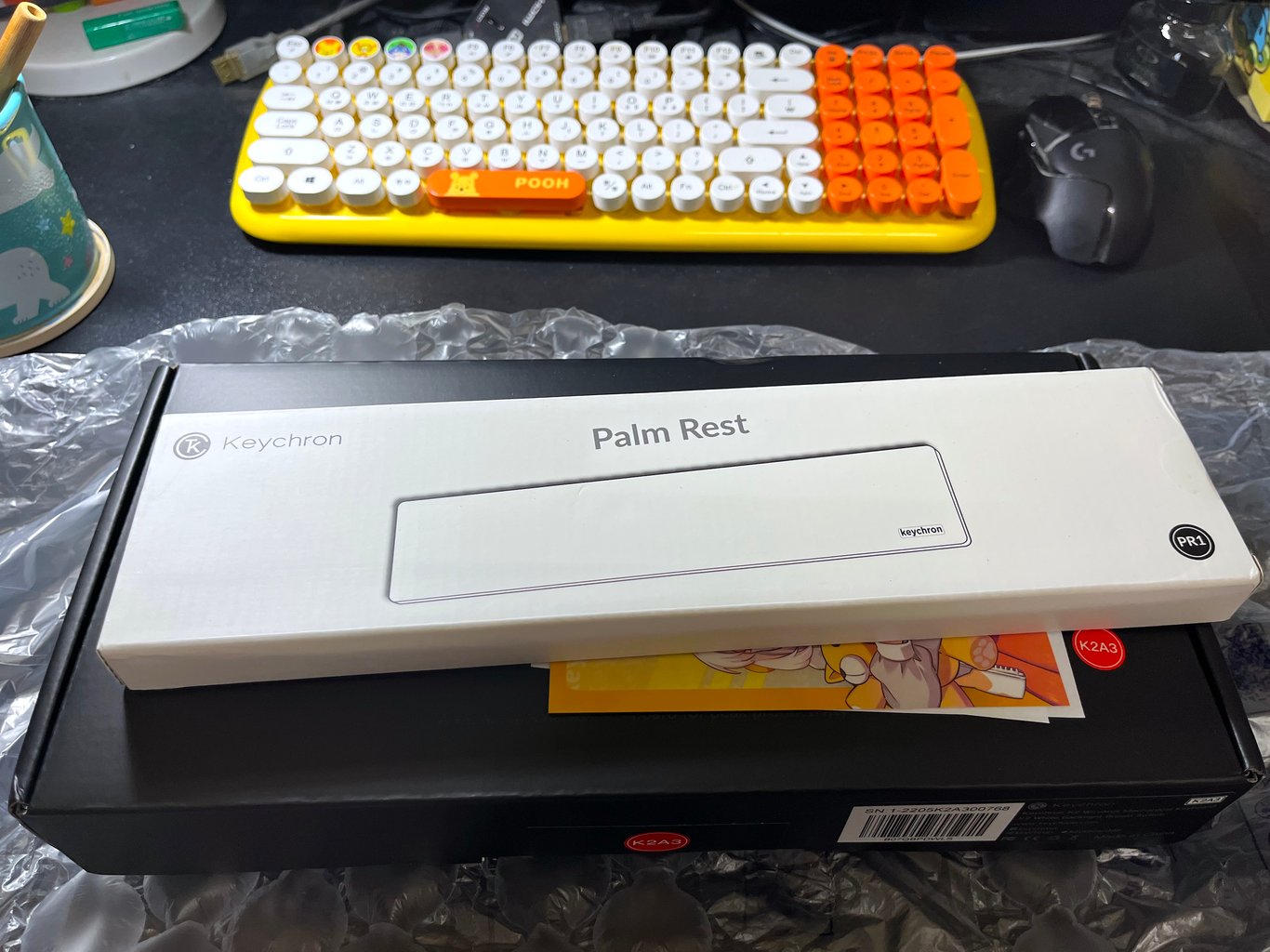
打開塑膠外袋跟泡泡紙後,裡面是這樣。
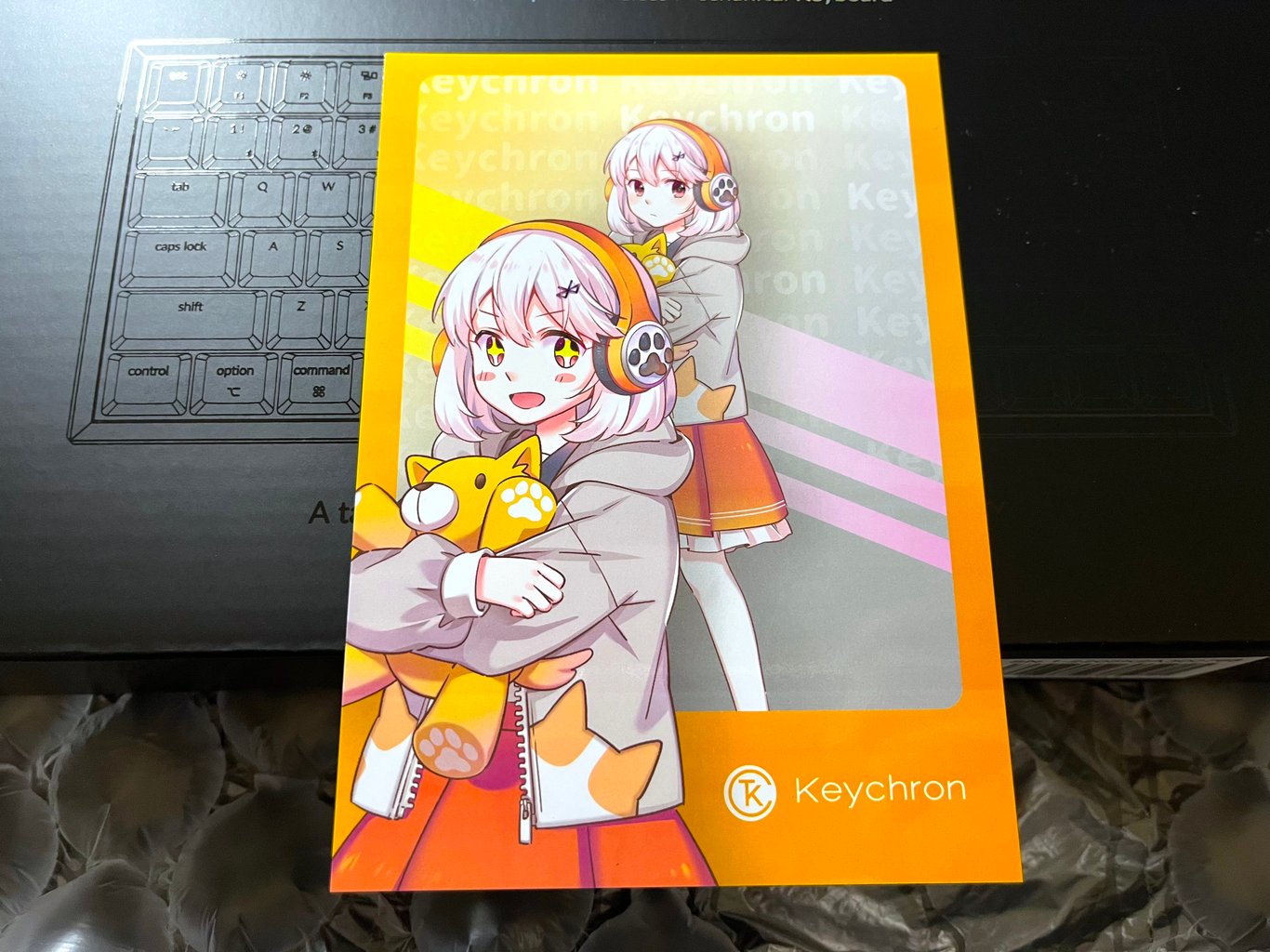
先從小東西開始,我也很困惑這張紙卡為什麼會出現,可能是產品形象照?還是品牌主打形象照?總之就是一張背面也什麼都沒有的「可愛少女卡」。

鍵盤外包裝如上。
這支鍵盤的型號是K2v2,這間的鍵盤經過我簡陋地研究他們的官網後,發現有超多款式,K的選擇最多,數字是什麼意思其實我一直都搞不懂,純粹是哪一個好看買哪個。倒是偶數的都是高軸,還有C、V、Q等系列,大家可以自行去官網研究。
不過這一把其實不算是我的「首選」,因為Q系列真的美到一個不行,灰色、黃色的搭配讓我超想要,但當我滑到底,直至價目表後,我就果斷放棄了……因為一把鍵盤(跟這個規格差不多),就是要價不斐的六千多元新台幣啊!!!而且還是要接線的,清楚的現實讓我直接扭頭去看K系列。
果然缺點不多,最大的缺點就是貴;但某部分來說,「貴」從來都是自己的缺點啊!
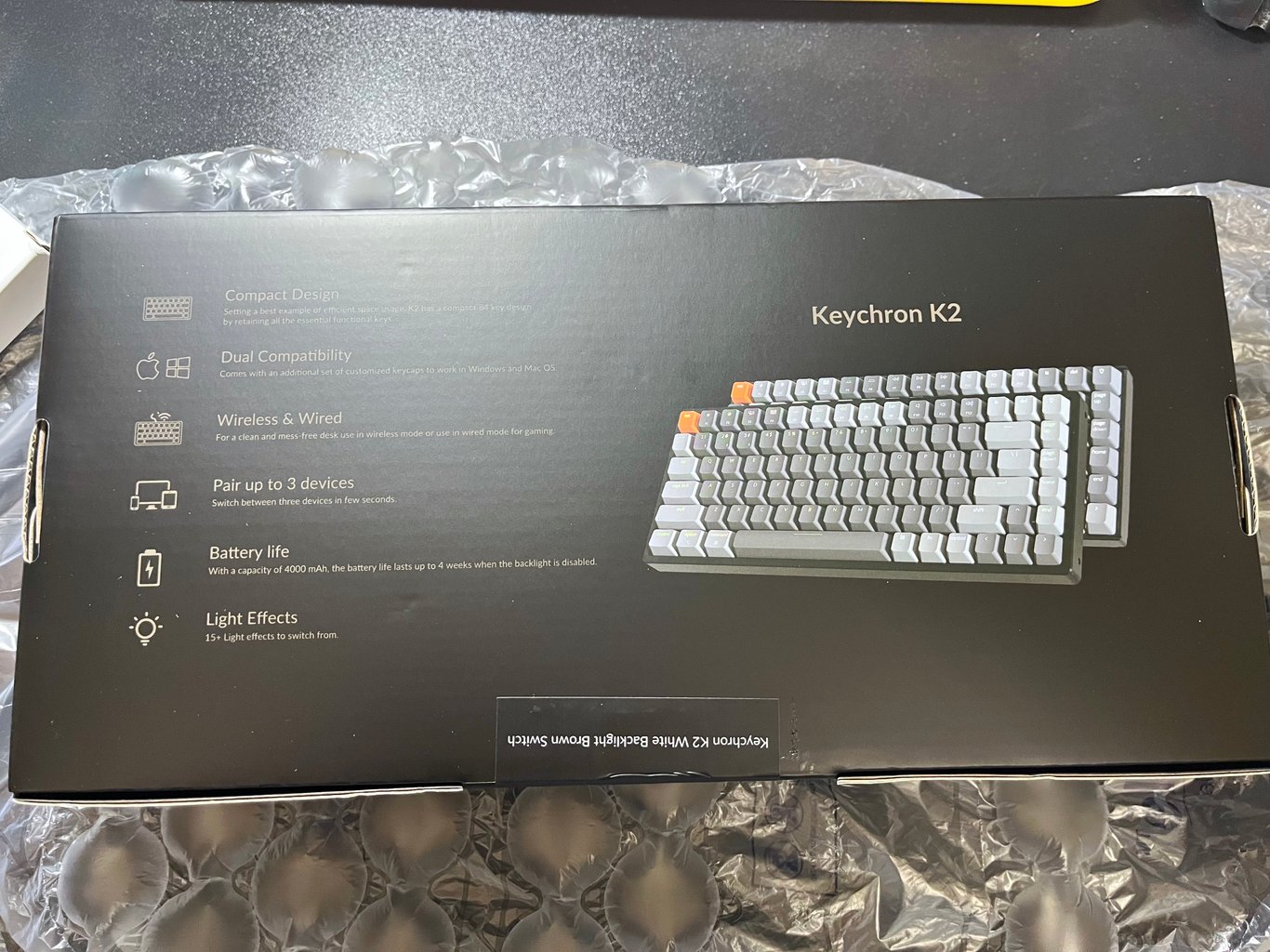
這是鍵盤外盒背面,上面簡述一下鍵盤的特點,官網大概都主打這K2v2這把鍵盤可以有線、無線雙棲,也可以同時支援三個藍芽連結的裝置,加上超大的電池容量(好像有4000mAh),我覺得滿適合我的,因為未來打算用升降桌,少幾條線看起來簡潔不少,而且也有雙系統要使用,最後衡量價位,就決定是這把了。

開箱後會看見這張紙,跟你說如果你是「微軟」用戶,可以直接把上圖的按鍵做更換,Keychron這間廠商非常個性,就是直接預設他們家的消費者都是蘋果用戶,出廠就直接預設蘋果鍵位。不過貼心的是有附上微軟的按鈕,所以你是微軟人也不用怕喔。
我自己是筆電蘋果、桌機微軟,加上都常用,所以就沒更換按鈕,反正都很熟了。
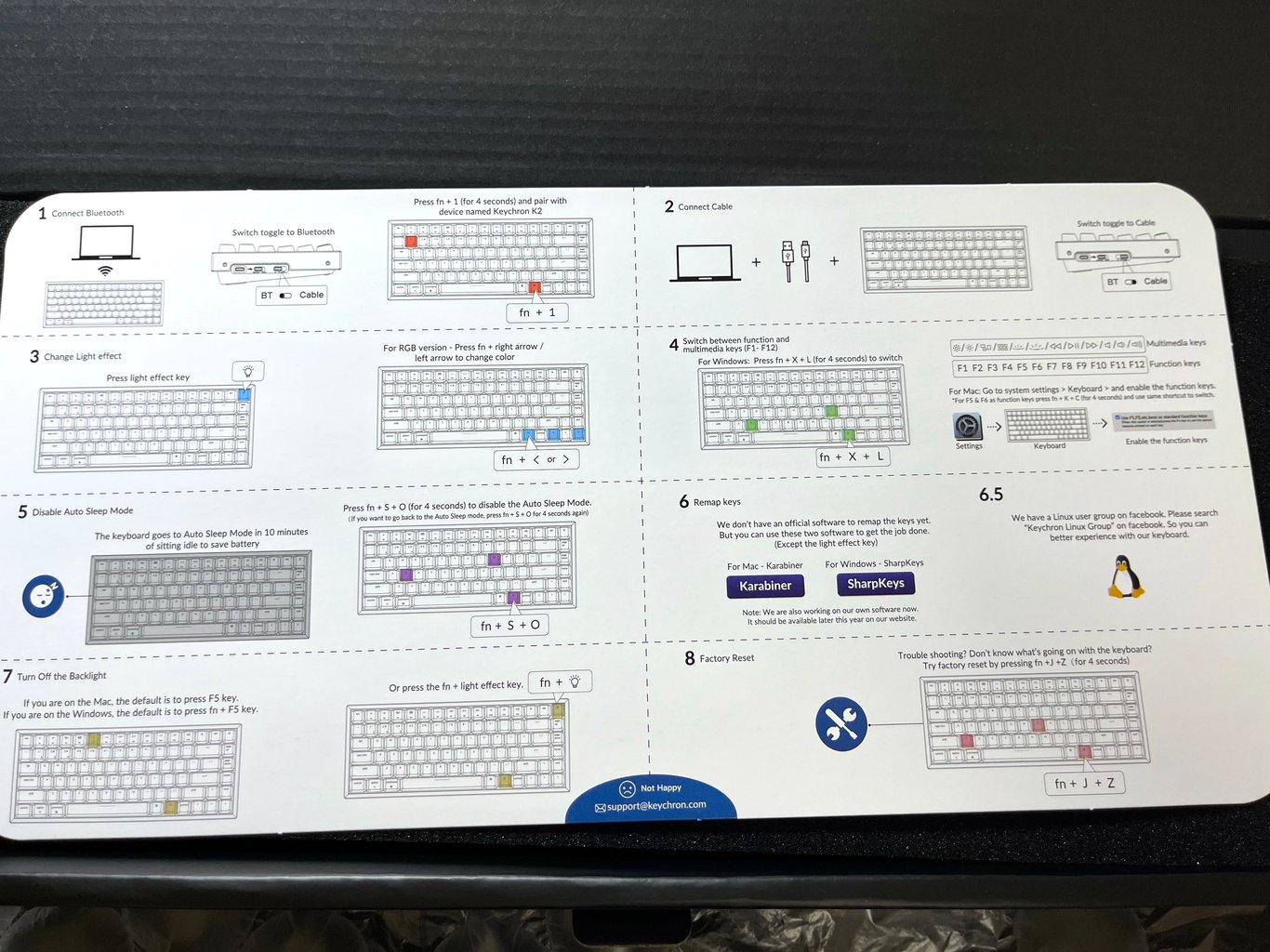
背面是這個簡要的說明書,大致說明配對方式、鍵盤背光設定,還有省電模式的東西,不過看不懂也沒關係,台灣代理商附上的說明書有簡體中文版本,所以這張可以直接跳過。

拿開紙卡就看見鍵盤本人啦!
這次選擇「真」機械鍵盤,我之前一直天真地以為自己的維尼鍵盤是機械式的,直到挑選這把新鍵盤的當下,拔開按鍵才被戳穿,我一直用的都是普通的薄膜鍵盤啊。當然也是沒什麼不好的,我一開始也用得很開心,但隨著時間過去它的回彈力道跟按下去需要的力道越來越大後,我就覺得還是換一把機械鍵盤,對自己的手好一點吧。

先看配件,有說明書一份(英文\簡體中文)、
微軟版本鍵帽一組(包括黑色的ESC與橘色燈號按鈕,可以讓你自由換色)、
type-C與USB的連接充電線、
拔鍵器一個。
拔鍵器真的滿好用的,以後清潔或更換按鈕很方便。另外充電線雖然是常見的規格,但他們的孔設計的非常巧妙,這條附上的線材可以「剛剛好」插進去,目前還沒找到替代線材,我其他的頭都卡住插不進去,所以這條要好好收好啊!否則可能會無法充電。

鍵盤本體,左上跟右上的都可以更換為深灰色或橘色(按鍵包有附上),依照蘋果鍵盤的鍵位安排。
我買的這把是精簡的84鍵,官網說是75%的大小,雖然65%也很好看,但我還是比較想要有快捷列那一排。少了數字鍵與幾乎用不到的功能按鈕區,但還是保留大多數人常用的那些刪除鍵、上下頁的功能,以及大尺寸的方向鍵。
雖然我日常是會用數字鍵啦,但也只有記帳的時候比較常用,打字的時候還是滿少用的,想說未來再買個單數字鍵的區域,需要時插上電腦即可。
畢竟簡潔的桌面比較好看嘛!

兩把鍵盤合照,要跟維尼鍵盤說再見了~~畢竟也用很多年了,也實在有點捨不得,但真的是使用上造成困擾,也不換不行了。

因為我的打字方式比較是「快速版一指神功」,以前小時候靠玩網路遊戲練出來的打字方式,後來為了在線上跟朋友瞎聊,所以自然越打越快,等到學校老師教「正確打字方式」時,我已經習慣了,也學不動那種方式了。
也因此食指必須承擔大多數的工作,這幾年發現需要好工具保護我的手指頭,這種機械鍵盤也比較不會有卡鍵或一按到底的問題,讓我打字輕鬆一些。

按鈕近照跟配色如上,很有意思的是這間原裝的按鈕是「沒有注音」的版本喔,如果你無法盲打,可以在購買時於線上加購「有注音版按鍵」,一組290元新台幣,之後再自行更換。(單購官網說是490,但找不到下單位置)
結果會盲打也只是省了兩百九,好像稍微有點少欸,但可以換來簡潔美觀的按鍵版面也很不錯啦。

另一側的按鈕近照。
話說我這次選擇的按鍵軸是「中庸」的茶軸,稍微有點鍵程,讓我比較可以知道自己經按到了,讓我比較不會每一次按按鍵都觸底才停,減少關節承受的反作用力。
它的軸都可以自選,就是常見的青軸、茶軸、紅軸。我沒有很專業就不多說了,大家可以自行依照自己的需求選擇。
其實本來滿想選青軸的,因為每一次打字都可以發出喀喀喀的打字機聲音,好像打起來很「帶勁」,有影片創作者還說他每次打起來都覺得自己是大文豪,文思泉湧勒。
但伴侶以前的鍵盤也選過青軸,當時真的是覺得吵,加上現在不是自己住(他說連自己都會被吵到煩),要是半夜想寫文章,可不是挺尷尬的嗎?

鍵盤左側由左而右的孔位是:
充電\連接孔、
MAC\微軟系統切換撥鈕、
藍芽連線\關機\有線連接撥鈕。

我這把選的是高軸的鍵盤,因為我很討厭那種雖然方便攜帶,但看起來沒有分量感的薄軸機械式鍵盤,總覺得側邊沒有框框包覆,就是少了一點美感,這種看起來才有種復古美感啊。
上圖用我的airpods 2作為比例尺,大概帶殼放在一起,鍵盤上沿的高度是這樣。包括按鍵高度是4公分。

背後有可增高的腳架,兩個段位可供選擇。

一段如上圖,包括按鍵大概是4.3公分,比較算是「調整角度」的功用。

兩段大概是這樣,墊高後包括按鍵是5公分。我自己比較喜歡這個高度,還可以搭配木掌托,剛剛好。
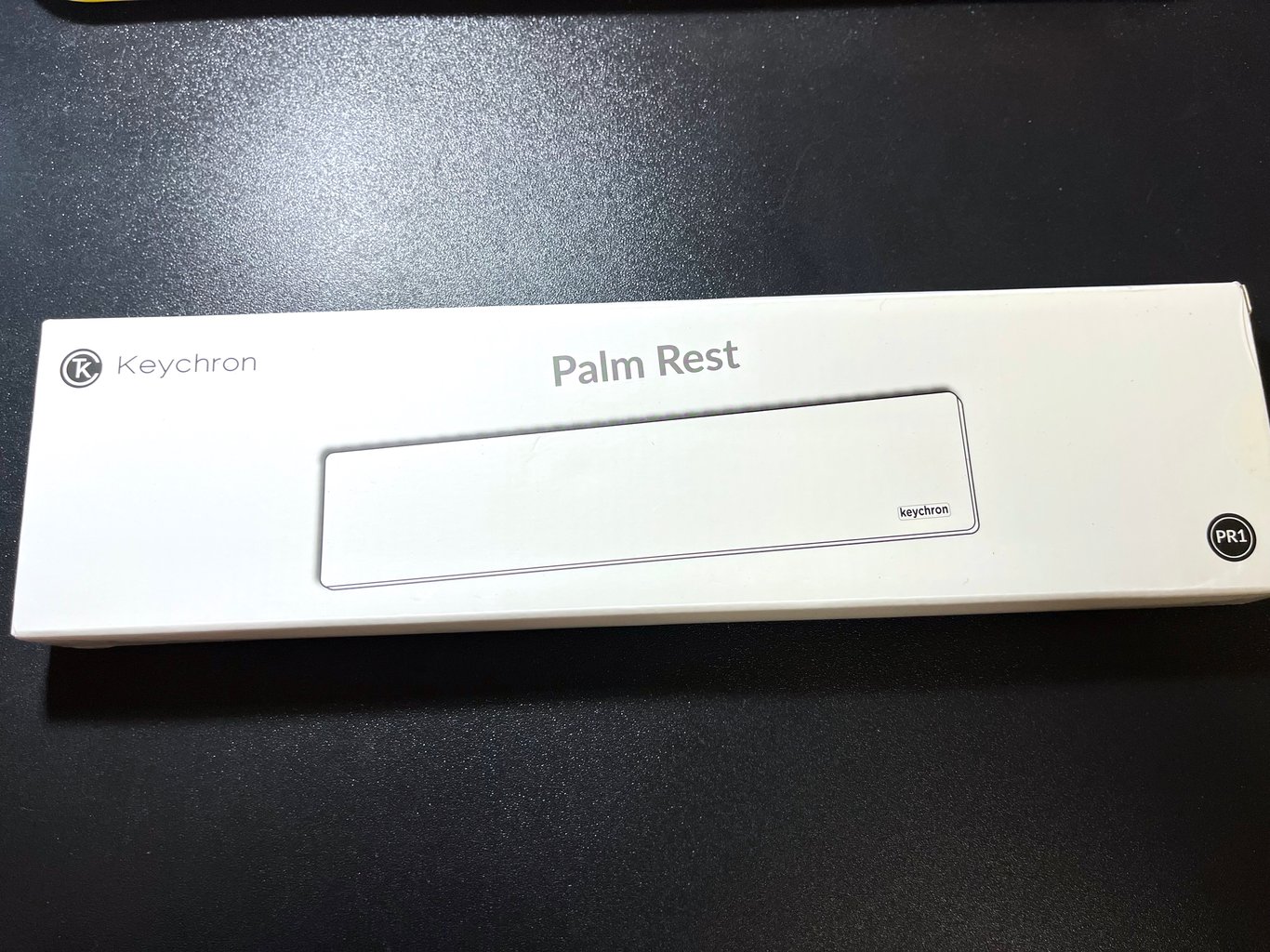
接下來就順勢開箱加購的木掌托,我在南紡看到後就覺得,這塊木頭小東西我非買不可,瞬間質感大提升啊!
外包裝如上圖,就是簡單的紙盒包裝。

打開後還有一層半透明塑膠包覆。

撕開後如上,感覺只是簡單的打磨處理,加上一點薄的保護漆,仔細摸可以摸到木頭的紋理。右下角有他們的品牌LOGO。

背面雙邊都有一塊黑色止滑墊。

高度示意圖如上,比較厚的那一側為一公分。

搭一起厚是不是整個感覺都對了,哈哈!比起單看鍵盤本人,配上這塊胡桃木(官網聲稱)掌托,是不是更有整體感了呢?

這塊木掌托是為了這款K2v2鍵盤特製的,整體在高度上墊得恰恰好,跟底座幾乎齊平,讓你雙手放在上面打字都不會覺得手肘痠。

而且配色感覺是一個整體呢!雖然可以單買鍵盤即可,但我開箱後覺得很慶幸自己有加購這塊掌托,果然沒省這錢是正確的。(雖然我也沒猶豫多久)

手放上去後大概是這樣,手肘有一個很剛好的高度可以放在上面,不會因為機械鍵盤過高而必須用一個不自然的角度打字。

不過感覺手放上去後,好像鍵盤本人挺小的哩,雙手一放就滿了。

此外,這把鍵盤有背光功能,還有好幾種發光形式。雖然大家都會開燈打字啦,但多了燈光後感覺就變高級了呢!
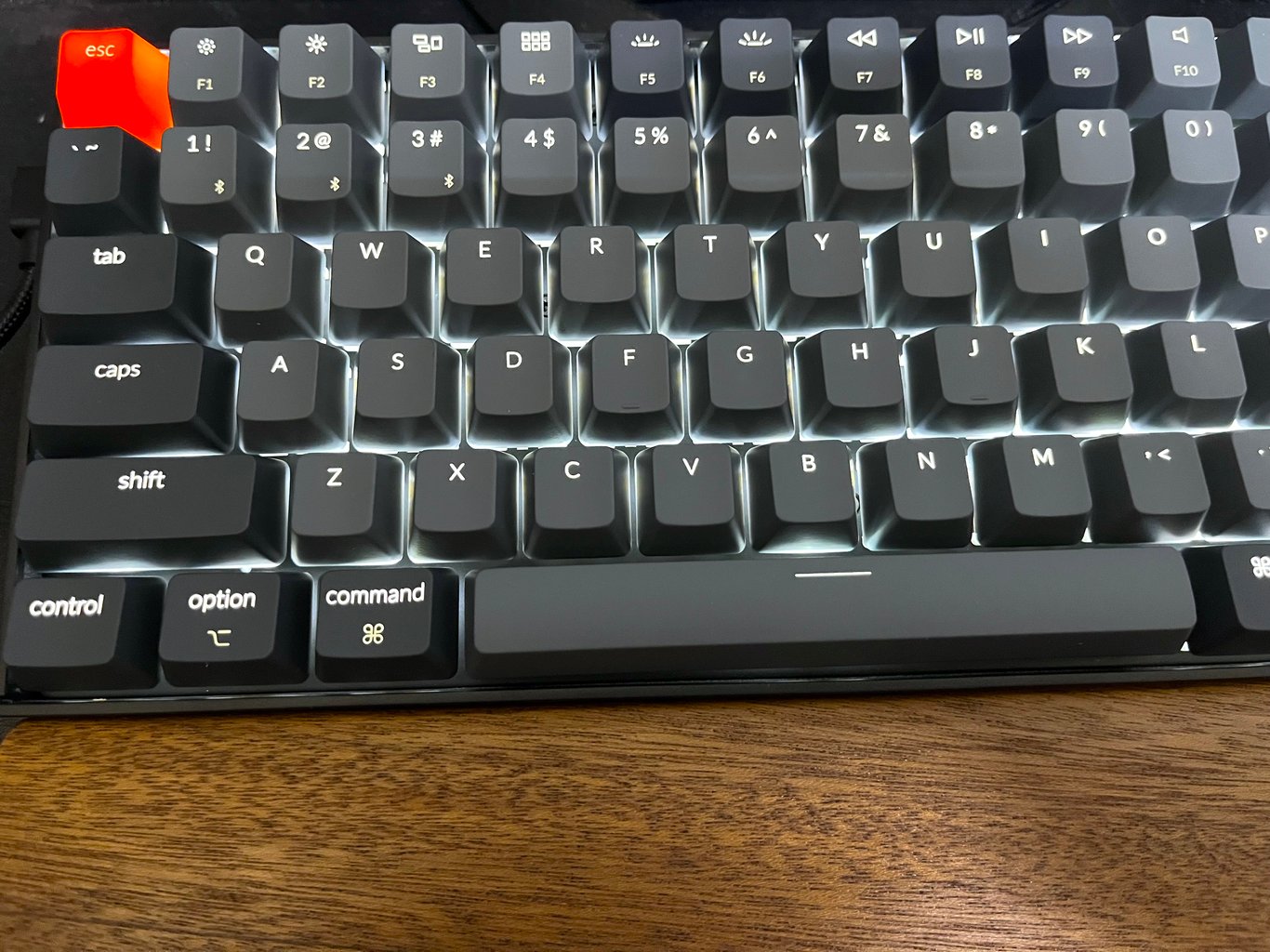
據網路上說,這間品牌對打光的形式還有特別調整過,讓光線可以從下側透出來,讓你在打字時,也可以隱隱約約看見光線從按鍵之間滲出。連伴侶來過來參觀新鍵盤時,也覺得這「光」做得很好。
這鍵盤有兩種版本,另一種是多色RGB背光,加上金屬製底盤版本,要多加三百元,因為我不求什麼顏色,有白色就OK,反倒省了一筆錢,可以拿去買掌托呢。
某部分也慶幸最後買白色背光版本,因為這個普通版本已經算是有些分量了,如果換成金屬製底盤,應該會更重吧?

我接上連接線後才發現側邊還有一個小燈,包括連線中、配對中、電量都會用這顆小燈提示。我接上後就去好事多買東西啦!

回家後已經是綠燈了,拔掉線使用藍芽連接的狀況也很順利。
他可以用fn+數字1到3切換裝置。連接時只要這fn跟數字一起按四秒後配對,就知道你的裝置分別對應幾號按鈕了,之後切換也非常順利,即使是macbook跟微軟電腦切換也毫無問題,一秒就切過去了,很適合會有多台裝置多工的人。
平板、手機也可以,不過我自己是還沒測試,未來也很少機會使用啦,畢竟我大多數都用電腦處理一切,訊息也都登入電腦版了。

順帶一提,雖然這台稍大,但還是可以放在我13吋macbook air上的鍵盤區,下面還可以使用觸控板。不過實際使用後發現還是要喬一下角度,如上圖的位置會在每一次按按鍵時壓到方向鍵的下鍵,稍微往上擺一點就ok啦。
不過畢竟我主要是用來取代我桌電的鍵盤,如果真的是主要搭配蘋果筆電使用,可以考慮買其他矮軸鍵盤,也做得很適合外出攜帶喔!
以上,就是我的新鍵盤開箱文,放在桌上看起來真的好棒喔~~
目前已經是我用這個鍵盤的第二天,主要還是有點不習慣登入電腦的時候要改用上面的數字那排,不過其實平常筆電登入也差不多,我想我會慢慢習慣的。雖然一開始拿到的時候,大小跟位置的改變需要一點時間適應,但確認好鍵盤上的定位點之後,現在打自己來已經超順暢一點都不卡了,算是適應良好。
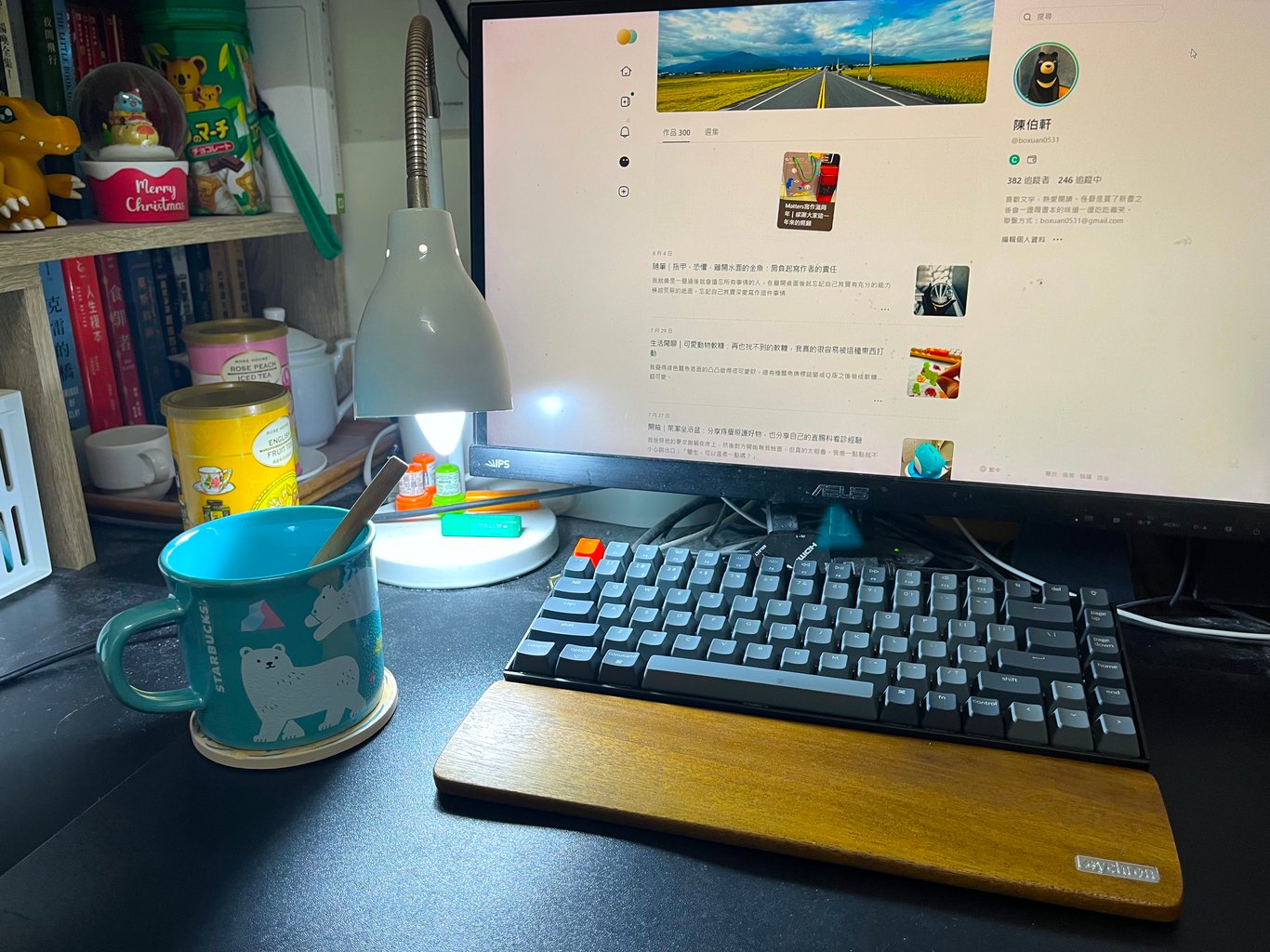
最後,畢竟還是「開箱文」,不免俗地說一下這把鍵盤的規格跟價錢。
《Keychron》K2v2 75%【純淨白光+非熱拔插】茶軸(官網產品連結)
這個規格是2890元新台幣
K2系列好像都是非熱插拔的,但應該還是可以替換,Keychron他們也有出可以隨拔隨插隨用的系列,有相關需求可以特別看一下,都會註明。
按鍵的「軸」,不分青軸、茶軸、紅軸,價錢都是一樣的不加價,當然也可以之後自己買軸來換,但我自己沒有這方面相關習慣跟知識,就不多說了,但外面軸真的超多可以選,各色跟形式都不同,對我來說完全是新世界。
另外加購的【K2 特製胡桃木掌托】是390元,原價官網寫的是490元,但我找不到下單位置,也許有展售的地方可以用原價買到吧?
以上全部加總是3280元,官網滿一千五免運,所以不用增加運費。
這個價錢算是有點貴吧!但是看到擺在桌上這麼漂亮,而且打起來超順暢好用,我想就當作提早買新家新設備好了,我終於可以有一把可以順暢打字的桌面鍵盤啦!
順帶一提,雖然感覺三千多還是滿貴的,但原本想買的Q系列要六千多哩!比一比只要一半的價錢,也許已經算是性價比滿高的了,哈哈!
喜欢我的作品吗?别忘了给予支持与赞赏,让我知道在创作的路上有你陪伴,一起延续这份热忱!
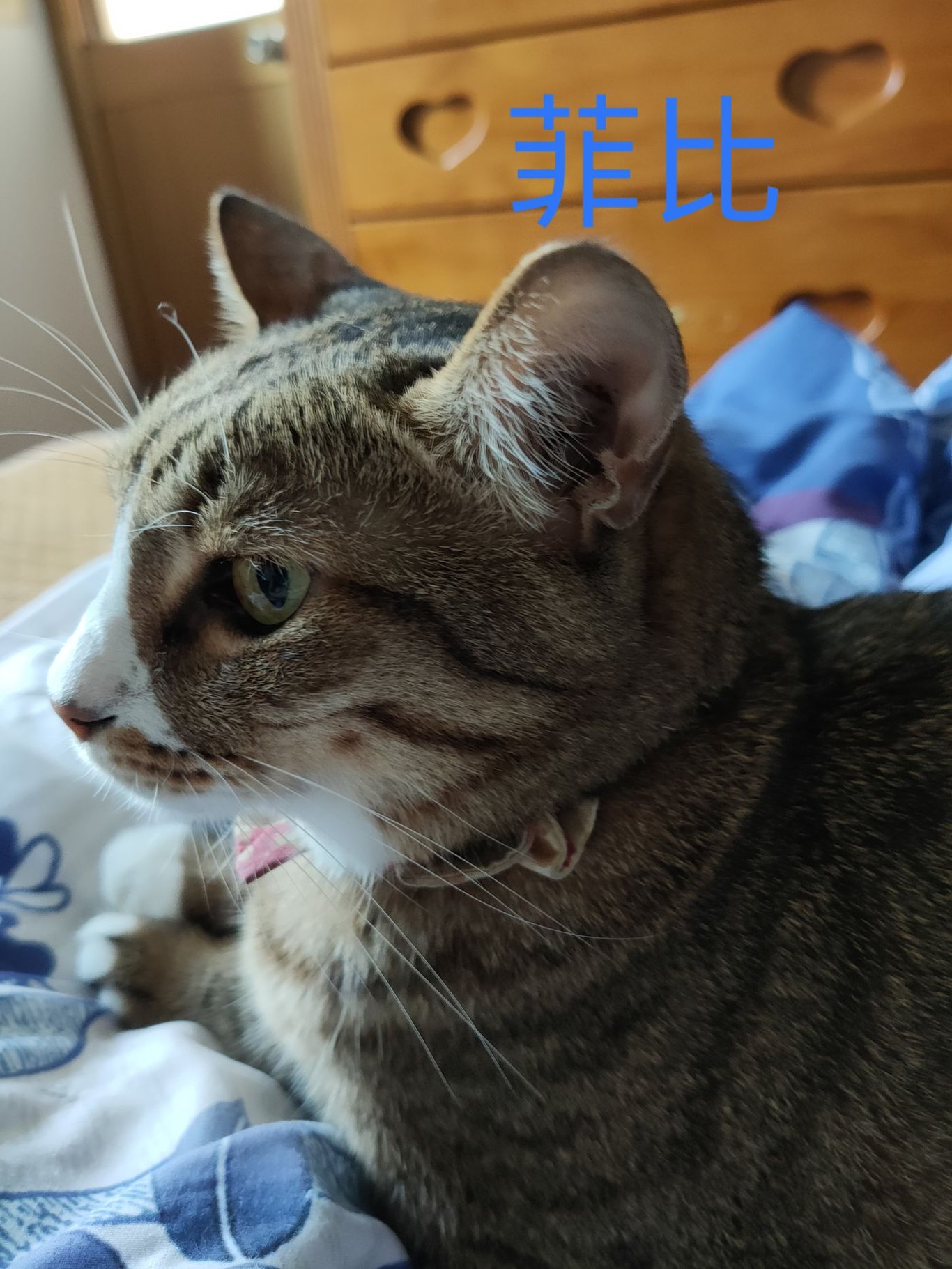
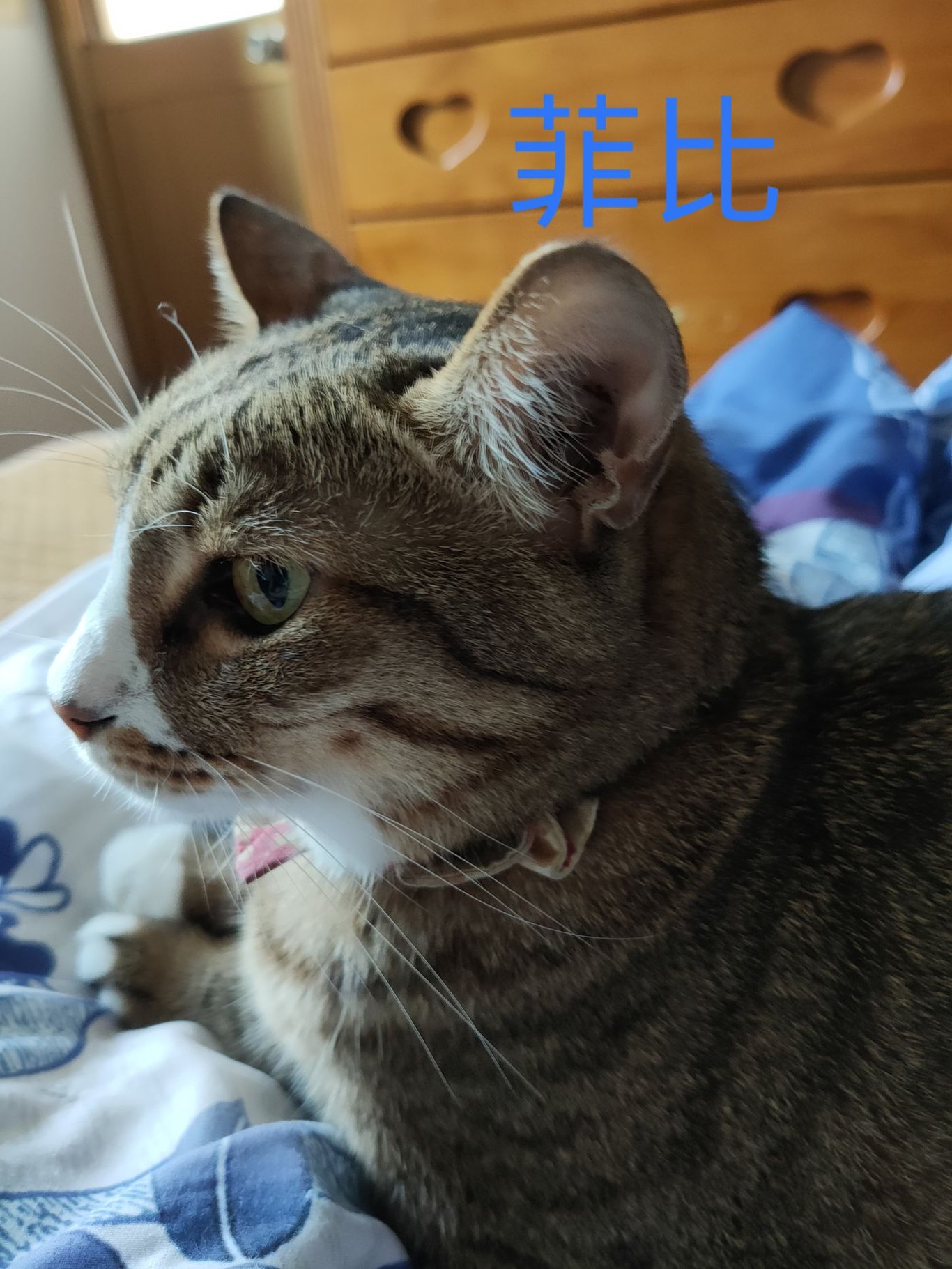

- 来自作者
- 相关推荐